A klónozó bélyegző eszköz használata a Photoshop CS6 programban

Fedezze fel a Klónbélyegző eszköz használatát a Photoshop CS6 programban, és tanulja meg, hogyan klónozhat képeket szakmai szinten.
Az Adobe Photoshop Creative Suite 6 programban a keverési módok ezen csoportja a rétegek megvilágításával játszik. Ezen keverési módok némelyike, például a Pin Light, alkalmankénti szokatlan speciális effektusok számára van fenntartva. A következő lista és képek ismertetik és bemutatják az egyes módokat:
Átfedés: megsokszorozza a sötét képpontokat a felső rétegben, és kijelzi a világos képpontokat az alatta lévő rétegekben. Javítja a színek kontrasztját és telítettségét.
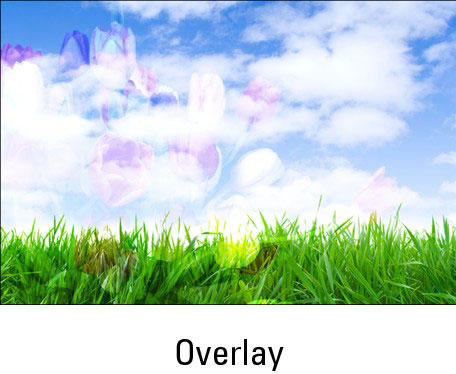
Credit: © iStockphoto/Liliaboas, Kép #2819705 és kertlis, Kép #6565377
Lágy fény: Sötétíti a sötét képpontokat és világosítja a világos képpontokat. Ha a felső réteg képpontjai 50%-nál világosabbak, akkor a világosabb képpontok tovább világosodnak. Ha a felső réteg képpontjai 50%-nál sötétebbek, a mód elsötétíti a képpontokat. A feketével vagy fehérrel való keverés sötétebb vagy világosabb képpontokat eredményez. Mintha lágy reflektorfényben világítanánk a képet.

Credit: © iStockphoto/Liliboas Kép #2819705 és kertlis, Kép #6565377
Hard Light: Megsokszorozza a sötét képpontokat, és képernyőre állítja a világos képpontokat. Olyan, mintha egy erős, erős reflektorfényt világítanánk a képre. Ha a felső réteg képpontjai világosabbak, mint 50%-os szürkék, a rendszer átvilágítja azokat. Ha a felső réteg képpontjai 50%-nál sötétebbek, a mód megsokszorozza a képpontokat. Ezzel a móddal csúcsfényeket és árnyékokat adhat a képhez.

Credit: © iStockphoto/Liliboas Kép #2819705 és kertlis, Kép #6565377
Élénk fény: Ha a felső réteg képpontjai 50%-nál sötétebbek, ez a mód a kontraszt növelésével égeti (vagy elsötétíti) a színeket. Ha a felső réteg képpontjai világosabbak, mint 50%-os szürke, az üzemmód a kontraszt csökkentésével elkerüli (vagy világosítja) a színeket. A Vivid Light a Color Burn és a Color Dodge kombinációja.

Credit: © iStockphoto/Liliboas Kép #2819705 és kertlis, Kép #6565377
Lineáris fény: Ha a felső réteg képpontjai 50%-nál sötétebbek, az üzemmód a fényerő csökkentésével égeti (vagy elsötétíti) a színeket. Ha a felső réteg képpontjai világosabbak, mint 50%-os szürke, az üzemmód a fényerő növelésével elkerüli (vagy világosítja) a színeket. A Linear Burn és a Linear Dodge kombinációja.

Jóváírás: © iStockphoto/ Liliboas Kép #2819705 és Kertlis, Kép #6565377
Pin Light: Lecseréli a képpontok színeit a felső réteg színeitől függően. Ha a felső réteg képpontjai 50%-nál sötétebbek, akkor a mód a felső rétegnél sötétebbre cseréli a képpontokat, és nem változtat a világosabb képpontokon.
Ha a felső réteg képpontjai 50%-nál világosabbak, a mód lecseréli azokat a képpontokat, amelyek világosabbak a felső réteg képpontjainál, és nem változtatja meg a sötétebb képpontokat. A Pin Light a Darken és Lighten kombinációja, és hasznos speciális effektusokhoz.

Credit: © iStockphoto/ Liliboas, Kép #2819705 és kertlis, Kép #6565377
Kemény keverék: Hasonló az élénk fényhez, de összesen nyolcra csökkenti a színeket – cián, bíbor, sárga, fekete, piros, zöld, kék és fehér. Bár az eredmény a felső és alsó réteg meglévő színeinek keverékétől függ, ez a mód általában erősen poszteres hatást hoz létre.

Credit: © iStockphoto/ Liliboas, Kép #2819705 és kertlis, Kép #6565377
Fedezze fel a Klónbélyegző eszköz használatát a Photoshop CS6 programban, és tanulja meg, hogyan klónozhat képeket szakmai szinten.
Az Adobe Creative Suite 5 (Adobe CS5) Dreamweaverben a Property Inspector az egyik leghasznosabb panel, amely részletes információkat nyújt a kiválasztott elemekről.
A korrekciós réteg a Photoshop CS6-ban színkorrekcióra szolgál, lehetővé téve a rétegek tartós módosítása nélkül történő szerkesztést.
Amikor az Adobe Illustrator CC-ben tervez, gyakran pontos méretű formára van szüksége. Fedezze fel az átalakítás panel használatát az alakzatok precíz átméretezéséhez.
A Photoshop CS6 paneljeinek kezelése egyszerű és hatékony módja a grafikai munkafolyamatok optimalizálásának. Tanulja meg a paneleket a legjobban kihasználni!
Fedezze fel, hogyan kell hatékonyan kijelölni objektumokat az Adobe Illustratorban a legújabb trükkökkel és technikákkal.
Fedezze fel a Photoshop CS6 legmenőbb funkcióját, a Rétegek automatikus igazítását, amely lehetővé teszi a tökéletes képek létrehozását.
Fedezze fel, hogyan használhatja az InDesign szövegkeret beállításait a kívánt eredmények eléréséhez. Tudja meg, hogyan rendezheti el a szövegeket, és optimalizálja a kiadványait!
Fedezd fel, hogyan használhatod az InDesign Creative Suite 5 rácsait és segédvonalait az elemek pontos elhelyezésére. A rácsok és a segédvonalak megkönnyítik az oldal elrendezését és a nyomtatást.
Ismerje meg, hogyan alkalmazhat átlátszóságot az SVG-grafikákon az Illustratorban. Fedezze fel, hogyan lehet átlátszó hátterű SVG-ket nyomtatni, és hogyan alkalmazhat átlátszósági effektusokat.





